5.2. 创建空间数据库¶
在QGIS中创建空间数据库是一个简单的操作。 QGIS支持PostGIS,SpatiaLite、MSSQL、SQL Anywhere和Oracle空间数据库。 我们将介绍SpatiaLite,这是一个跨平台、简单、轻量级的开源项目,提供了相当多的功能。 SpatiaLite是基于SQLite(轻量级个人DBMS)构建的空间数据库管理系统(DBMS)。
SpatiaLite(因此也称为SQLite)是建立在单用户体系结构上的,这使得安装和管理实际上不存在。然而,要权衡的是, 它既不能很好地支持多个并发连接,也不能支持客户机-服务器体系结构。对于更复杂的DBMS, PostGIS是一个很好的开源选择。
我们将创建一个新的 SpatiaLite 数据库,用于本章余下的练习;为此,请执行以下步骤:
打开QGIS桌面并打开 "Browser" 面板。如果缺少 "Browser" 面板, 请通过导航到 单击 Panels 。在 "Browser" 面板中,您将在硬盘文件夹下面找到SpatiaLite条目。
右键单击 SpatiaLite ,创建一个新的SpatiaLite数据库,然后选择 "Create Database...", 如 图 5.1 。
在磁盘上创建一个新文件夹并将新数据库另存为 "GiffordPinchot.sqlite" 。新创建的数据库将出现在SpatiaLite数据库条目下。
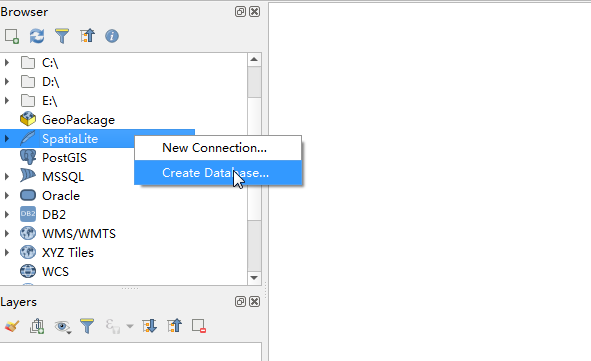
图 5.1 创建SpatiaLite数据库¶
现在我们有了一个新的空间数据库,让我们看看它的初始结构和内容。为此,我们将使用内置的QGIS 插件"DB Manager"。DB Manager提供了一个简单的图形界面来管理PostGIS和SpatiaLite数据库。
使用DB Manager,我们将能够查看和管理SpatiaLite数据库。 让我们从熟悉DB Manager界面开始:
点击 "Database" 在下面 DB Manager 以打开数据库管理器。数据库管理器界面由四部分组成: 菜单栏、工具栏、树状图和信息面板。
导航到 使用 "GiffordPinochet.sqlite" 查看有关数据库的常规信息,如 图 5.2 。
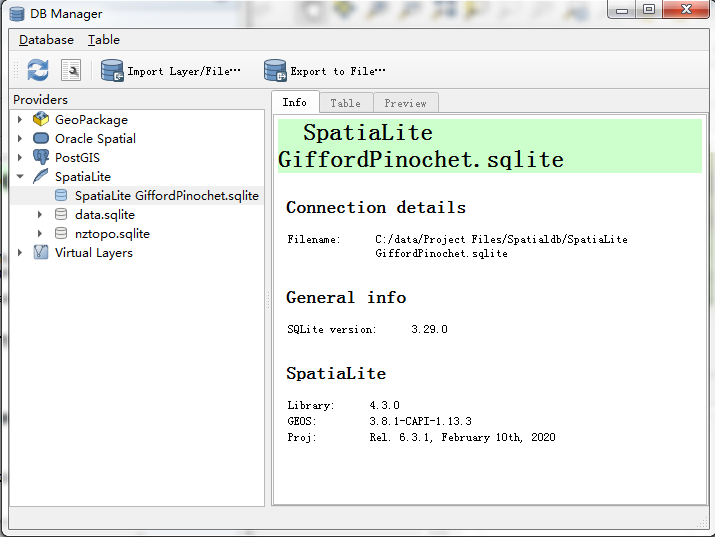
图 5.2 查看数据库¶
创建新的SpatiaLite数据库后,它会自动填充多个表和视图(这些表和视图隐藏在DB Manager中)。 这些表和视图保存DBMS用来管理数据库结构和操作的记录。除非您完全确定要执行的操作, 否则不应修改或删除这些表或视图。

